blueGriffonを用いて、表の中に表を作るためには、
別々に2つの表を用意して、片方の表の中に、もう片方の表を移動して作ります。
- blueGriffon を起動します。
新しいページを作成するをクリックします。

- ファイルを保存をクリックします。

- ページの表題(タイトル:ここでは3級の問題に従い「大道芸フェスタトップ」)を入力します。

- デスクトップにある自分の名前を付けたフォルダの中を開きます。
- indexと入力し、OKをクリックします。

- テーブルをクリック、2x2になるようにドラッグします。
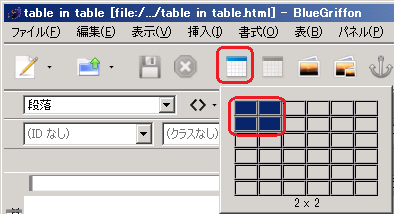
- Enterキーを押して改行し、もう1つテーブルを作成します。
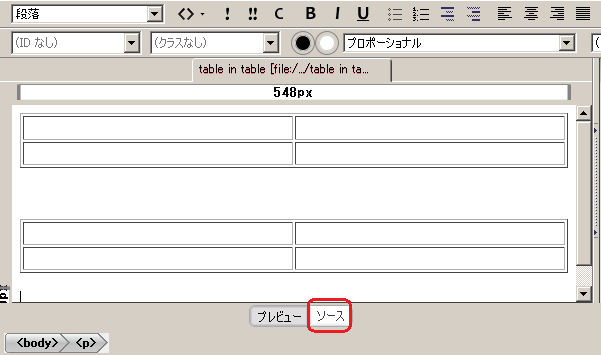
- ソースをクリック
- 2つ目のtable(赤い枠)を囲むようにドラッグします。
- Ctrl + Xキーを押して、切り取ります。
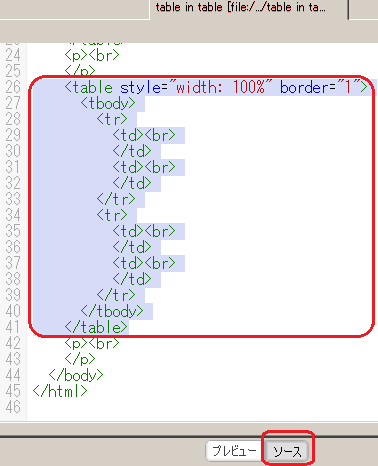
- 1つ目のテーブルのなかの2行2列目にCtrl+Vキーで貼り付けます。

- 1つ目のtableの中に2つ目のtableがあるのを確認します。

- プレビューでも確認しましょう。
